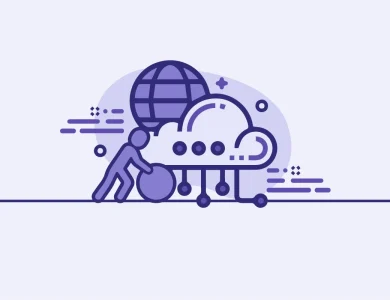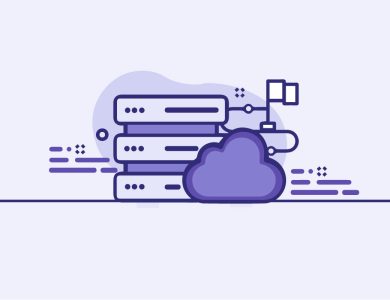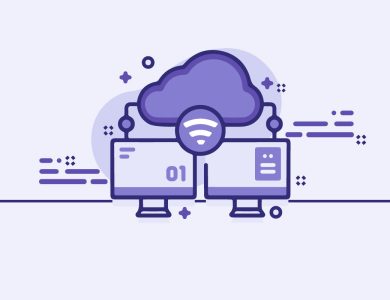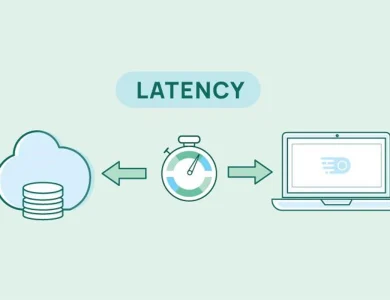mac address چیست؟ چگونه آدرس مک دستگاههای مختلف را پیدا کنیم؟

mac address چیست؟ شبکهها نقش بسیار مهمی در پردازش دادهها دارند و اینترنت به عنوان بزرگترین شبکه شناخته میشود. شبکههای کوچکترین مانند کامپیوتر، تلفن همراه، تلویزیون و … از مهمترین عناصر شبکه بزرگ اینترنت محسوب میشوند. تمام دستگاههایی که به شبکه اینترنت متصل میشوند، به شناسهای نیاز دارند تا از طریق آن اتصال و دسترسی انجام گرفته و از سایر دستگاهها متمایز شوند. Mac address یا آدرس فیزیکی شناسهای منحصر به فرد برای هر دستگاه است. در ادامه به طور مفصل به معرفی این شناسه و کاربرد و نحوه پیدا کردن آن میپردازیم.
فهرست مطالب
mac address چیست؟
mac address مخفف media access control است. آدرس فیزیکی که به صورت یکتا و خاص برای هر دستگاه در نظر گرفته میشود. مک آدرس مانند اثر انگشت انسان کاملا منحصر به فرد است و هیچ دو دستگاه فیزیکی، آدرس مک مشابه ندارند. به کمک این آدرس تمامی دستگاههای متصل به شبکه از دیگر متمایز میشوند.
نگاشت این آدرس به دستگاهها توسط پروتکل ARP که پروتکل ارتباطی لایه دوم است، انجام میشود. فرقی ندارد چند دستگاه به شبکه متصل شدهاند، در هر صورت هیچ دو دستگاهی با آدرس مک مشابه یافت نمیشود. مک آدرس توسط سازنده به دستگاهها اختصاص داده میشود.
مک آدرس عدد هگزاد سیمال 12 رقمی است که هر دو رقم آن با دو نقطه از یکدیگر جدا میشوند. عدد 2C:54:91:88:C9:E3 نمونهای از یک مک آدرس است. نیمه اول آن شناسه سازنده دستگاه و نیمه دوم شناسه دستگاه است. هر دستگاه میتواند چندین مک آدرس داشته باشد اما هیچ دو دستگاهی مک آدرس مشابه ندارند.
اگر میخواهید با مفهوم شبکه آشنا شوید مقاله شبکه چیست به زبان ساده را از دست ندهید.
کاربرد مک آدرس چیست؟
مهمترین کاربرد مک آدرس این است که دستگاهها از طریق آن یکدیگر را شناسایی و ارتباط برقرار میکنند. از دیگر کاربردهای مک آدرس این است که برای عیب یابی مشکلات اتصال به شبکه به کار میرود. همچنین برای ایمن سازی اتصال به شبکه کاربرد دارد.
تمامی دستگاهها برای اتصالهای مختلف بلوتوث، وای فای، اترنت و … از مک آدرس استفاده میکنند. به کمک آن میتوانید لیست تمام دستگاههای متصل به شبکه را پیدا کنید و در صورت نیاز اتصال آنها را مدیریت کنید.
تفاوت مک آدرس و آی پی
آی پی آدرس به آدرس اینترنتی دستگاههای مختلف گفته میشود که هر دستگاه به کمک آن به اینترنت متصل شده و اعتبار حضور در شبکه اینترنت را به دست میآورد. استفاده از آی پی آدرس و مک آدرس در کنار یکدیگر برای حضور در شبکه ضروری است.
مهمترین تفاوت این دو در این است که مک آدرس آدرس فیزیکی است و هر دستگاه به کمک آن به عنوان یک نود در شبکه شناخته میشود. این آدرس منحصر به فرد است و هیچ دو دستگاهی مک آدرس شبیه به هم ندارند. مک آدرسها کاملا ثابت هستند و به هیچ عنوان تغییر نمیکنند. یک دستگاه از زمان تولید مک آدرس خود را دریافت کرده و برای همیشه ثابت است.
آی پی آدرس برای شناسایی حضور دستگاهها در اینترنت و شبکه جهانی مورد استفاده قرار میگیرد. آی پی آدرس برخلاف مک آدرس ثابت و بدون تغییر نیست و هر دستگاه در هر بار اتصال به شبکه، آی پی جدیدی میگیرد. این قابلیت پایداری مک آدرس نسبت به آی پی آدرس یکی از تفاوتهای مهم این دو محسوب میشود.
مرکز عملیات شبکه چیست؟ در مقاله NOC چیست بخوانید.
چگونه mac address را پیدا کنیم؟
برای دسترسی به مک آدرس دستگاههای مختلف باید به بخش تنظیمات آنها مراجعه کنید. اما از آنجایی که تولید کنندگان دستگاههای مختلف، نامهای متفاوتی برای مک آدرس در نظر میگیرند، در ادامه به بررسی دقیق نحوه پیدا کردن مک آدرس آنها میپردازیم. مک آدرس در دستگاههای مختلف با نامهایی مانند .Hardware ID, Physical Address, Wireless ID, Wi-Fi Address و … استفاده میشود.
چگونه مک آدرس مودم را پیدا کنیم؟
برای دسترسی به مک آدرس مودم کافی است به تنظیمات مودم وارد شوید. به این منظور در مرورگر خود آی پی دسترسی به تنظیمات را وارد کرده و پس از وارد کرده یوزر نیم و پسورد، به صفحه زیر وارد شوید. در صفحه زیر همانطور که میبینید مک آدرس مودم در جدول نشان داده شده است.
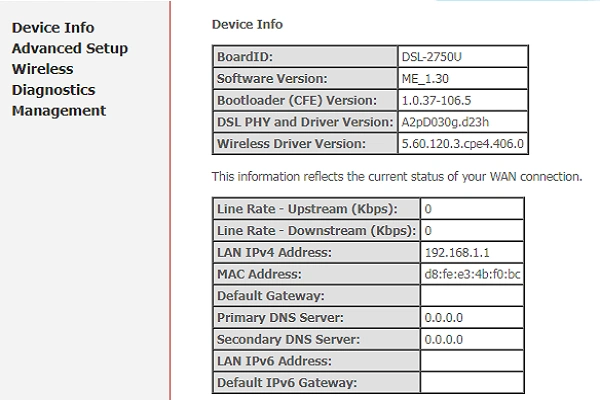
مقاله پیشنهادی: subnet چیست
پیدا کردن mac address گوشی اندرویدی
پیدا کردن مک آدرس در گوشیهای اندرویدی بسیار ساده است. کافی است به بخش تنظیمات گوشی خود وارد شوید. در بخش about phone بر روی گزینه status information کلیک کنید. در نهایت صفحهای به صورت زیر باز میشود که در بخش Wi-Fi MAC address میتوانید مک آدرس گوشی خود را مشاهده کنید.
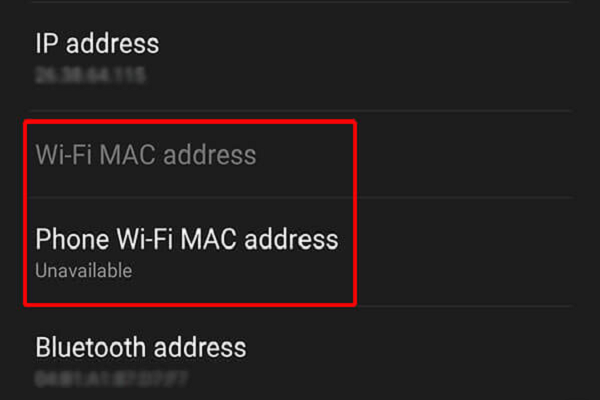
پیدا کردن mac address گوشی آیفون
اگر گوشی همراه شما آیفون است، برای به دست آوردن مک آدرس ابتدا گزینه open settings را انتخاب و سپس بر روی گزینه General کلیک کنید. در نهایت در بخش About و بخش Wi-Fi Address مک آدرس گوشی همراه شما نمایش داده میشود.
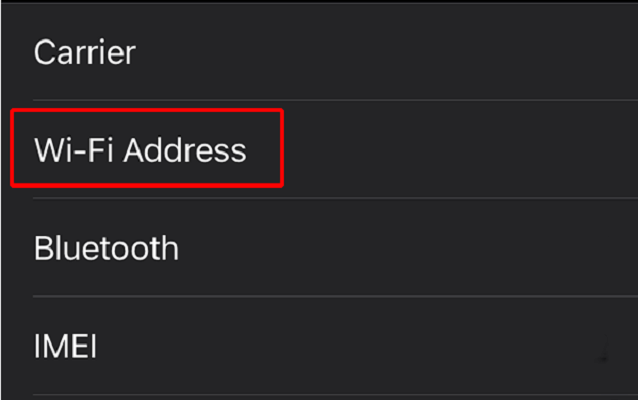
پیدا کردن مک آدرس لپتاپ ویندوزی
اگر بر روی لپ تاپ شما سیستم عامل ویندوز قرار دارد برای به دست آوردن mac address مراحل زیر را دنبال کنید.
- ابتدا کلیدهای start + R را به صورت همزمان فشار دهید.
- پنجره RUN سیستم عامل برای شما باز میشود. در این پنجره کلمه CMD را تایپ کنید. (برای باز کردن پنجره CMD میتوانید عبارت command prompt را نیز در منوی استارت تایپ کنید.)
- در پنجره باز شده عبارت ipconfig /all را تایپ کرده و اینتر را بزنید.
- لیستی از مک آدرسهای سیستم شما نمایش داده میشود. اگر از رابطهای سیمی برای اتصال به اینترنت استفاده میکنید، عبارت اترنت یا گیگابیت و اگر از اتصال وای فای استفاده میکنید، عبارت wireless یا WIFI را جستجو کنید.
پیدا کردن مک آدرس لپ تاپ MacBook
اگر از سیستم عامل مک استفاده میکنید باید مراحل زیر را انجام دهید.
- System Preferences را باز کنید.
- بر روی آیکون Network کلیک کنید.
- رابط موردنظر را انتخاب و گزینه Advanced را انتخاب کنید.
- در نهایت در زیر سربرگ Hardware مک آدرس دستگاه خود را مشاهده کنید.
سخن پایانی
در این مقاله به طور کامل با تعریف mac address، کاربرد و تفاوت آن با آی پی آدرس آشنا شدیم و حال میدانیم که mac adress چیست. همچنین نحوه پیدا کردن دستگاههای مختلف را شرح دادیم. استفاده از مک آدرس میتواند مزایای مختلفی به همراه داشته باشد. ازجمله اینکه ثبت آدرس فیزیکی دستگاههای مختلف در یک شبکه از اتصال دستگاههای دیگر جلوگیری کنید.